HDR или высокой динамической дальности — это метод съемки, который позволяет создавать изображения с большим тональным диапазоном. Фотографии яркие, насыщенные цвета и высокая контрастность. Благодаря компьютерным программам мы можем создавать такие фотографии очень простым способом.
True HDR включает в себя съемку нескольких фотографий одного и того же кадра с использованием разных параметров экспозиции. Затем эти фотографии объединены, что является довольно трудоемким процессом и требует некоторого опыта.
Благодаря Dynamic Photo HDR, фотографии можно сделать даже с помощью полного зеленого дерева. Программа проста в использовании. Приложение можно использовать бесплатно, однако на фотографии добавлен небольшой водяной знак. Чтобы удалить его, мы должны купить полную версию за 59 долларов. (около 200 злотых).
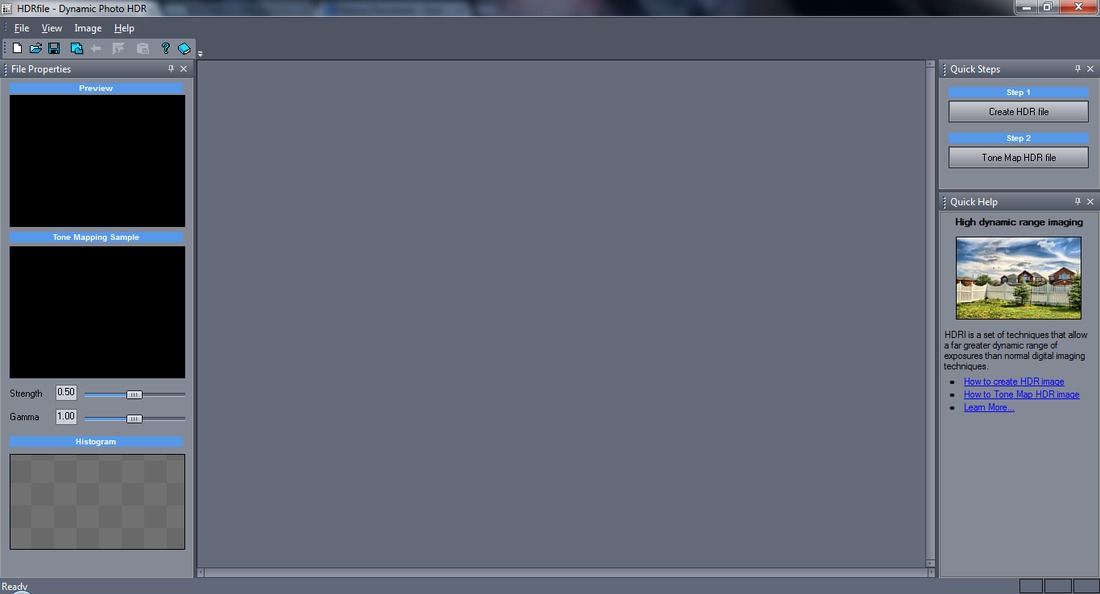
После того, как мы установили программу и запустили ее, мы должны взглянуть на верхний правый угол, где расположена панель «Быстрые шаги». Нажмите кнопку Создать файл HDR. Загружается новое окно, в котором мы можем указать одну или несколько фотографий (если у нас есть такой исходный материал).
Поскольку это руководство в первую очередь предназначено для любительских фотографов, которые используют камеры в смартфонах или простых камерах, мы загружаем только одно изображение. Благодаря этому мы покажем вам, как конвертировать практически каждую фотографию в HDR.

После указания файла будет загружен предварительный просмотр. Мы должны выбрать программный режим (режим обработки слева). Это стоит весело провести время с этими опциями и посмотреть, какой из них лучше. Я рекомендую стандартное HDR Ton mappingping, которое обычно дает наиболее интересные результаты.
Ниже мы также можем изменить экспозицию фотографии (слайдер EV) и выбрать один из двух вариантов — привлекательный или автоадаптивный. Первый, как правило, лучше. Когда мы закончим игру с параметрами, нажмите «ОК». В следующем окне выберите Full HDR.

В зависимости от мощности компьютера процедура применения фильтров будет занимать от дюжины до нескольких десятков секунд. Теперь вернемся к панели «Быстрые шаги» и нажмите кнопку «Файл теневой карты HD». Появится другое окно, в котором мы исправим автоматический эффект, налагаемый программой.
Это определенно стоит экспериментировать с ползунком Vivid Colors. Благодаря этому цвета на картинке будут более яркими. Примечание: не преувеличивайте цвета, потому что на фотографии появится цифровой шум. Стоит также немного увеличить радиус и силу драматического света.

Конечно, окончательный эффект и настройки зависят от конкретной фотографии. Таким образом, нет простого рецепта. Мы должны искать себе золотую середину. Если вы хотите получить темное, темное фото, включите панель «Кривые». Мы немного сгибаем прямую линию.
Стандартный режим работы Eye-catching (список режимов находится в верхнем левом углу). Интересные эффекты также могут быть получены в режимах Human Eye, Photographic и Ultra Contrast. Наконец, мы убеждаемся, что опция De-Haze в нижнем правом углу включена.
Затем нажмите «Процесс» Сохраните и укажите программе, где можно сохранить эффекты нашей работы.






